rhino混接曲线的方法,品索教你犀牛如何混接曲线操作技巧
点线面是犀牛建模必经的阶段和过程,点到线,线到面的操作,是每个学习犀牛软件操作的必须要学习的,如何由曲线到曲面的生成是难点也是重点,而这其中,线的操作无疑是基础,这个过程需要大家好好学习和把握。rhino混接曲线是犀牛常用的一种操作,它可以帮助我们将两条互不接触的曲线以各种形式连接起来。下面品索教育为大家分享rhino混接曲线的方法,品索教你犀牛如何混接曲线操作技巧。
第一步:确定需要混接的两条曲线
确定你所要混接的两条曲线,如下图所示,为了更好地演示步骤,这里建立了如下图所示的两条曲线。
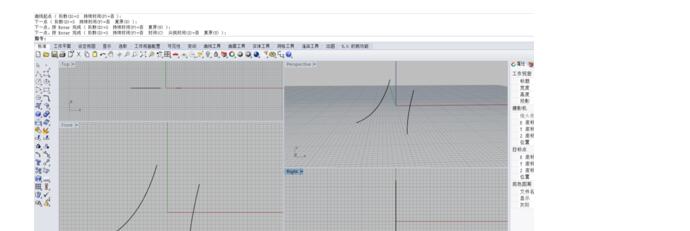
第二步:单击点开
在标准下方找到我在下图中用红色箭头所指示的图标的右下角处的三角形,左键单击将其点开。
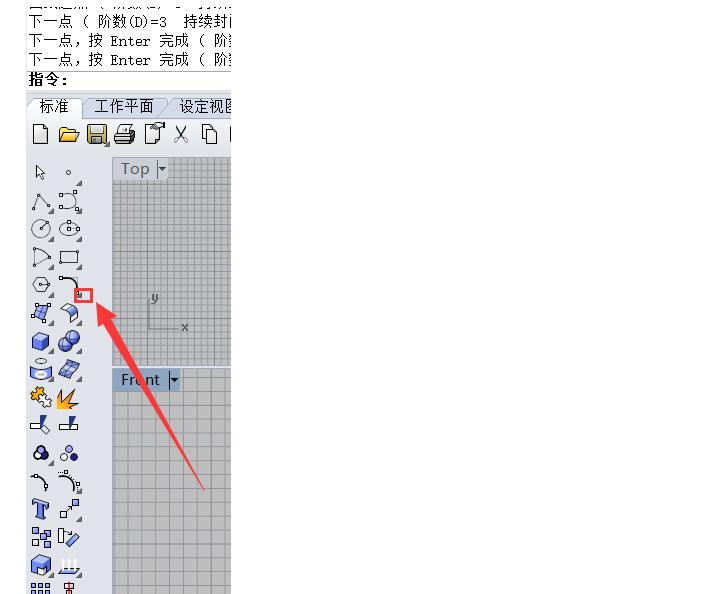
第三步:找到“可调式混接曲线”图标
在出现的对话框里,找到我在下图中白色箭头所在的“可调式混接曲线”的图标,左键单击。
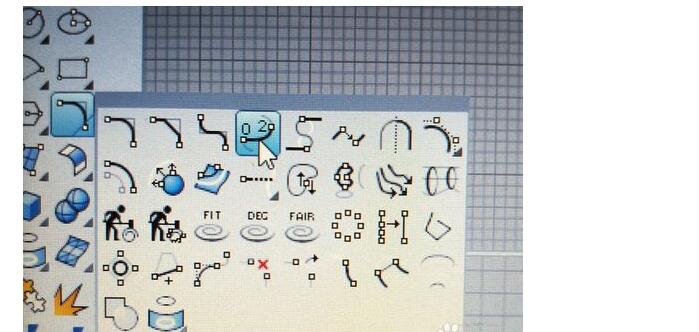
第四步:按提示依次选择混接的曲线
按照提示栏的提示依次选择需要混接的两条曲线,如下图所示,选择完第一条之后,这条线会变黄色紧接着又变成黑色,这是已选中的意思,此时直接单击第二条即可。
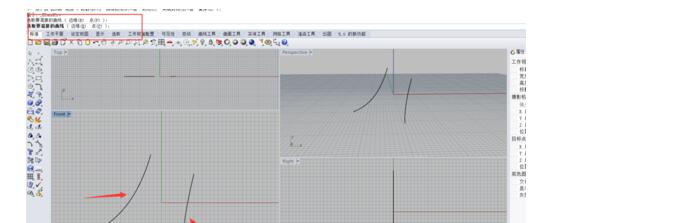
第五步:混接操作
点击两条线之后,系统会自动混接,还会弹出如下图所示对话框,如下图所示,我们可以看到此时曲线混接的连续性都是在曲率这一栏。
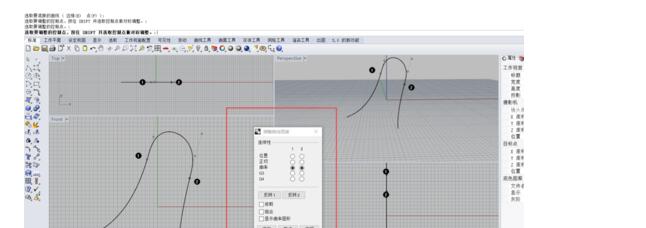
第六步:设置混接形式
你可以根据自身模型的要求选择曲线混接的形式,例如选择位置,则曲线混接如图所示,是将两条线直接连接。
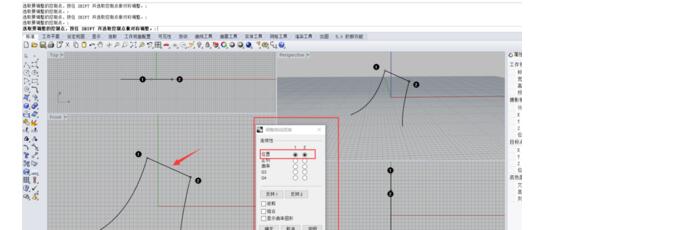
第七步:调整曲线混接状态
你还可以手动调整曲线混接的点,如下图所示,选择一个点然后长按左键将其拖动,即可调整曲线混接的形态。
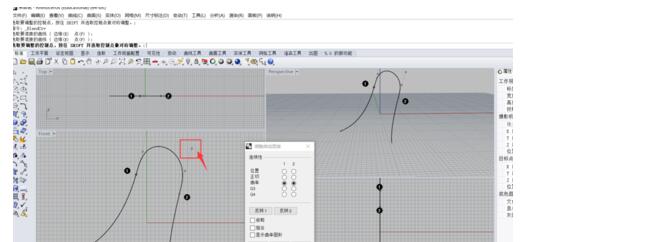
第八步:曲率选项设置
如下图所示,一般情况下,曲率选项就足够保证两条线的连接的光滑性了。
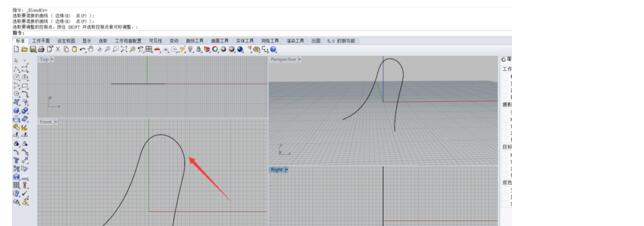
关于rhino混接曲线和犀牛衔接曲线的区别:
1.混接是指把指定曲线的2端按照自己要求混接起来,衔接曲线是指把2段曲线首尾相接。
2.对于两条不相接的曲线,混接曲线可以在它们之间画入第三条曲线,且G2连续;而衔接曲线是更改第一条曲线的位置使其与第二条相接,这时没引入第三条曲线。
3.混接是用第三条曲线来连接两条曲线,衔接是改变原来的两天曲线来达到连续性。
猜你喜欢
![]()